
【カメラ枠】ねねちのカスタムキーボードのススメ!【桃鈴ねね/ホロライブ】
2023年9月21日メカニカルキーボード沼にハマってる自分としては、この配信はヤッター!という感じ。
これで、カスタマイズキーボードが流行って欲しい!!

という事で、キーボードをカスタマイズ??って人も多いと思います。
そもそもキーボードってPC買ったら付いてくるやつでしょ?
カスタマイズなんか要る???って人でも簡単にねねちカラーや、
ラミィキーボードが出来るように説明しています!
いや、単なるキーボード沼に落とそうと説明してるかも。

ねねちの配信を見て自分もカスタマイズしてみたい!!
新しいキーボードを買って、ねねちカラーにしたい!!!って人向けです。
ねねちのスクショと一緒に自分のカスタムキーボードの画像も交じえて、
カスタマイズキーボードの魅力と説明を書いていこうと思います。

キーボードは、まずボタンの種類から、
安いパンタグラフ式(ノートPCなど)
一般的なメンブレン式(事務用のPCなど)
そして高価なメカニカル式(ゲーミングPCなど)
もっと高い静電容量・光学(オプティカル)式とかあります。

ねねちが使ってるキーボードのタイプは日本語キーボードの日本語印字の無いタイプです。
キーボードは、日本では大まかに配列は2種類!!
日本語配列キーボードとUS配列キーボードがあります。
日本語配列キーボード:普通の事務系でよく見かけるタイプ。
US配列キーボード:ゲーミングキーボードが主にこのタイプ。
最近は、USキーボードを使っている人が多いですが、
USキーボードってなに?と、日本語をタイピングできるんけ??
って思う人が多いですが、見ていきましょう。

これがUS配列キーボード。
違いは明白!
・エンターキーが細長い!
・あいうえおなどの日本語表示が無い!
・当然、漢字変換とか無変換、カタカナという変換キー表示も無い!
・世界の主流はUSキーボードなので、デザインがカッコいい物が多い!
・キーボードの形やデザインなど種類が豊富!

これは日本語配列キーボード!
・見慣れた配列!
・エンターキーがバカでかい!
・漢字変換や無変換キーが有る!
・キーキャップを交換する時に、足りない、嵌らないキーキャップがある場合がある。

エンターキーが何故違うのか?USキーボードを使う利点。
タイピングが早い人なら、あっ!って気づきますが、
よく漫画やアニメでエンターキーを中指や人差し指でターン!!と押すのを見ますが、
実際にタイピング中は、小指でしかエンターキーは押しません。
小指でちょこんと触れるだけです。
なので、このシフトキーよりも小さいエンターキーで十分なんです。
また、日本語配列で2個分使っていたエンターキーが1個で済むので、
その分、タイピングしやすい理にかなった配列になっています。
「」の部分。日本語配列では、バラバラに配置されていますが、
US配列だと隣通しで、その右にはバックスラッシュがあります。
【:】と【;】が並んでいないので、タイプミスが発生しません。
無変換とか変換キーが無くてもUSキーボードで漢字変換はできます。
寧ろ変換自体に【無変換】、【変換】、【カタカナ】【スペースバー】と何個も使わないから楽。

・キーの文字がごちゃごちゃしていない。
あなたの今使っている日本語配列のキーを見ると、
Qのところに【た】、Wのところに【て】と、
1のキーには【!】と【ぬ】、+のキーには【;】と【れ】が印刷されてますよね?
さらに?のキーには【・】と【/】と、【め】が印刷されてるはず。
これとUSキーボードを比べると、どっちが見易いですか?
いちいち、ひらがなの【ぬ】だとか【け】を見ながらタイピングしていますか?
ローマ字でNU、KEとタイピングしますよね?
という事はひらがな入力以外の人は、この日本語印刷は邪魔ですよね?
なので、ゲーミングキーボードでは、
日本語配列で、ひらがな表記なしのねねちの最初のタイプのキーボードも多くなっています。
ブラインドタッチに慣れてる人は、関係ないですけど、
それでもキーキャップの表示がごちゃごちゃしてるのは、ダサというか、
なんとなく、オジサンの使ってるキーボードっぽい。

でも、それなら、もっとキーボードのバリエーションの多いUSキーボードや!
って人が多いので、USキーボードがお薦めです。
ねねちのこの完成したやつもUSキーボードですね!
下から3段目のエンターキーの部分が細長いですよね?
OSの方でレイアウトをUSキーボードに設定して、
言語を日本語にすれば、普通に日本語がタイピングできます。
ネットやAmazonレビューで、
チルダやアンダーバーが打てない!とか言ってる人は、
キーのレイアウトを変更してないから。
もしねねちがあの文字が打てなくなっちゃたーとか言ってたら、
キーボードのレイアウトをUSに変えてないんじゃないかな?
文字が打てなーいとか言ってたら、教えてあげてくださいね!

じゃ、ねねちカラーのキーボードを作ろう!と思った人に、
カスタマイズが無限にできるメカニカルキーボードを中心に書きますね。
これは、自分がフワモコちゃんカラーをイメージして、
カスタマイズしたキーボードですが、USキーボードは兎に角デザイン的にカッコいい。
右上にボリュームみたいなのがついてますが、
これらが有能で、PCの音のボリューム大小ミュート、
画像やWEBページの拡大縮小など、自分で機能を割り当てれるので、非常に便利です。

メカニカルキーボードは、とにかくキーをタイピングした時の音が心地良い!!
メンブレンやノートPCのパンタグラフ式とは比べ物にならないほど、打鍵感が良い!
コトコトコトっていう音から、
カシャカシャカシャ、スコスコスコ、カタカタカタと軸によって、
大まかに音質と音の大きさが違います。
海外のカスタムキーボード界隈ではクリーミィーな音と表現されていますが、
こんな感じの音です。
自分が参考にしていて、アップされた動画を全部見ている
alexotosさんのチャンネルですが、
本当に高級感のある音のキーボードが多く、打鍵感も素晴らしいものばっかり!
コトコト音で有名なZOOM65のタイピング音。
そもそも普通の3万ぐらいするゲーミングキーボードよりも高いので、
脳みそが蕩けるような打鍵感と打鍵音で、
タイピングが癖になるぐらい、めちゃくちゃ良い音がでる。
これを使うとロジクールとかRazerのゲーミングキーボードが、
おもちゃみたいに感じるので、注意が必要です。
例えると高い麻雀牌が隣の麻雀牌と当たった時の音のような感じ。

そもそも軸ってなんや?と
軸は、キーボードのスイッチ部分の事です。
今回ねねちが、袋いっぱいに購入してきてましたよね?
このスクショのなんか四角いっぽい、袋にいっぱいあるやつですね。
ねねちの配信を見ると分かるように、色々とカラフルな色がありますが、
これは、別に可愛いとかカラフルにするために色がカラフルになってる訳じゃないんです。

見た目の色は、今回のねねちの様に特殊なスケルトンキーキャップ以外では、
結局キーキャップで隠れてしまうので、ほとんど意味がないんですけど。
この軸は、見た目の色とは別で大まかに6種類の色で呼ばれます。
一応、大まかに赤色、茶色、黄色、青色、黒色、銀色と6種類に分けれます。
それぞれ、赤軸とか青軸と呼ばれます。
見た目の色は各スイッチメーカーによって上の6種類の色を各メーカーなりに色分けしているだけです。
だから、ねねちが緑色の軸を購入してますが、外見のカラーは緑だから緑軸か?ではなく、
メカニカルキーボードの軸の種類としては、茶軸のタクタイル軸です。
タクタイル?なんじゃそれ??
この5種類の軸は、それぞれメカニカルの部分の違いで、
リニア軸、タクタイル軸、クリッキー軸と3種類あります。
リニア軸:押した時の抵抗がなく、スッとタイピングできる。
クリッキー軸:マウスのクリックのボタン部分の様に、カチッ!カチッ!と一段回押し込む軸です。
タクタイル軸:リニア軸とクリッキーの中間で、押した時に少し抵抗があって、押した感が味わえる。
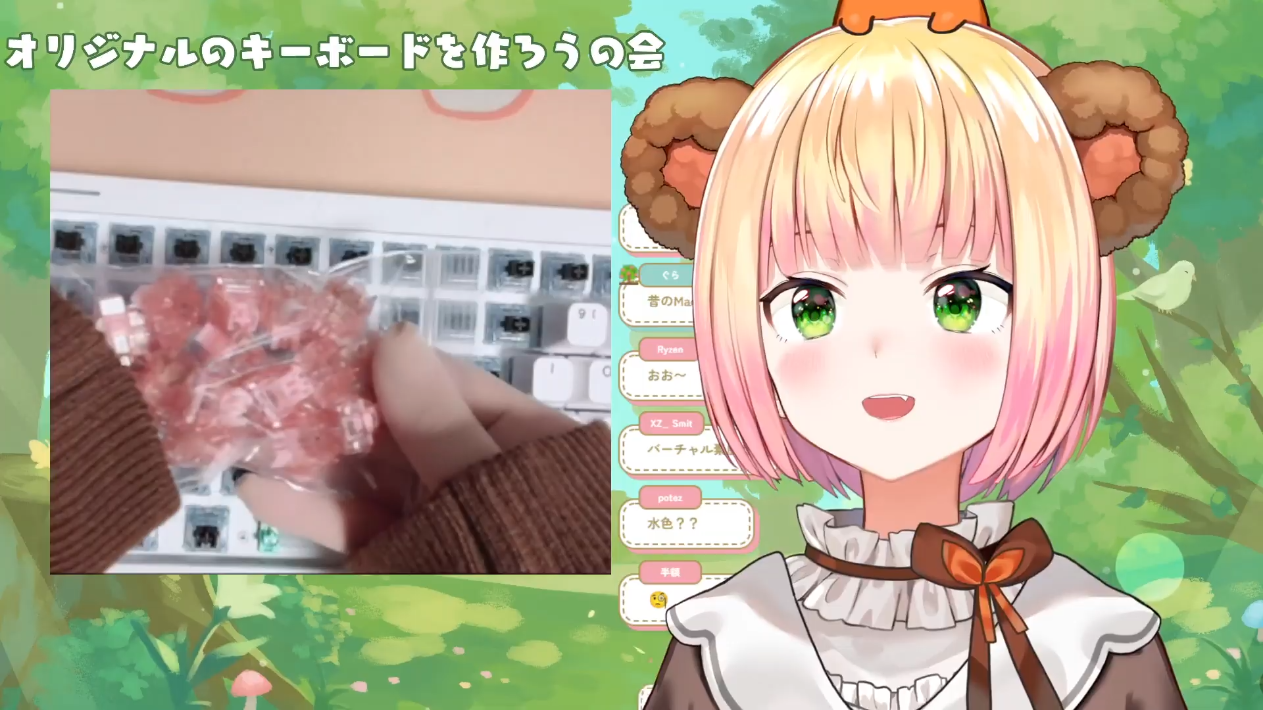
そして、それぞれの軸の種類の6色はこんな感じになっています。
赤軸:リニア、ごくごく一般的な軸。一番バリエーションが多い。
一番バリエーションが多く、より押した感じが軽いものや静音なものがピンク軸と呼ばれる。
茶軸:タクタイル、コトコト、カタカタと押した時の感触が楽しめる。
黄軸:リニア、赤軸の押した感じが硬いVer.で、スイッチの戻りが早い。
青軸:クリッキー、とにかくマウスのクリック音の様にキーを押す度にカチャカチャと煩い。
黒軸:リニア、黄軸のさらに押した感じが重いVer.長時間のタイピングでは指が疲れる。
銀軸:リニア、スピード軸とも呼ばれ、押し込みも少なくて反応が早い。
押し心地はどうなの?グイっと力入れなくてもタイピングできるの??
これは、メーカーによって若干違いますし、同じ軸でも押下圧が段階的に違うのもがあります。
押下圧:指でキーキャップ越しにキースイッチを押した時の力の圧。軽い重い硬い柔いなど。
ちょっと押しただけで、タイピングできる軽いやつから、グッと押すとタイピングできる重い・硬いやつなど、軸も押下圧で押し心地が代わります。
当然、押下圧が高いほど、指がつかれますし、ゲーミングキーボードには不向きです。
赤軸茶軸の6種類でいうと、
銀軸<<<赤軸<茶軸<青軸<<黄軸<<<黒軸
と黒軸が一番押した感じが硬く、銀軸が一番軽い。

左の白と青の軸は、赤軸タイプのリニアで、
右の白いのは、同じく赤軸タイプのリニア軸。
色や見た目が違うけど、実際の違いは、素材が左コトコトなる素材か、
右カチャカチャ煩いやつかの違いと押下圧(左43g右30g)の違いです。
スイッチの区分に、ほとんど外見の色は関係がない。
これは、見た目の色ではなく色で軸の種類を表していますので、
緑色の外見でもクリッキーなカチャカチャしたタイプなら青軸です。
普通の人なら赤軸タイプがお薦めです。
けど、個人的にキーボードは、ほとんどが打鍵感の気持ちいいタクタイルを使っています。

ねねちが購入したキーボードには、タイピングが重い黒軸が入っている。
これを抜いて、色々な軸に交換していきます。
結構、この抜くのに時間がかかってましたが、
抜くのになれると、1キーボード5分ぐらい。
スポーン!スポーン!!ってサクサク抜けるので気持ちがいい。

軸、キースイッチは専用の工具で外していきますが、
カスタム用のキーボードやキーキャップを購入すると付属しています。
上下をしっかりと付けて掴むとねねちが配信で苦労してた1/10ぐらいの力でサクサク抜けます。
抜けない場合無理して引っこ抜くと壊れるので注意。
今持ってるキーボードがスイッチ交換できるかどうかは、
ホットスワップ対応!って書いてアレば大丈夫です。
何やっても抜けない場合は、ハンダで固定されているホットスワップ対応じゃないやつです。
このメカニカルキーボードで言うホットスワップは、
電源を入れたまま抜き差しできるのホットスワップと違う意味で使っています。
スイッチが抜き差しできる事をホットスワップと言っているので注意。

この軸を抜いた所に、自分の好みの軸をはめ込んでいきますが、
向きがあり注意が必要です。
また軸はメーカーによって5ピンと3ピンとあります。

ねねちのを見ると5ピンです。
普通はキーボード側は5ピンタイプなので、
軸が3ピンタイプでも問題有りません。

黒丸●●●が3個並んでます。
これはガイドの凸が入るところです。
その下に位置がチグハグな■がありますが、●にちゃんと差し込めば、この極細の穴に端子が入ります。
ねねちが、配信中に端子が曲がっちゃった!って言ってましたが、
黒丸3個にまっすぐスイッチを入れていれば、ちゃんと端子が入って、基板に接続されます。
この画像の一番上の▢は、LEDライトです。

これはLEDが下向き、間違えて上向きで嵌めると端子が折れる。
Keychloneキーボードとか高級なやつは下向き(South-facingとか南向きとか書いてる)が多い。
所謂ゲーミングPCといえば光る!そのゲーミングキーボードの光る部分。
これでスイッチを取り付ける向きを見分けます。

こんな感じで、全部に嵌め込んだらLEDが光るか?キーが反応するかを確認します。
キーキャップを付けてからだと、大変面倒なので、
この段階で端子折れが無いか接触不良がないかを確認します。
画像の軸は、青いですが青軸ではなく赤軸でコトコトと良い音が出ます。
カスタマイズキーボードに使うスイッチなどは、自分でしなくてもルブ済です。
大体キースイッチは、潤滑油(ルブオイル)で潤滑済で、これをルブしてると言いますが、
使い続けたら、自分でルブオイルを足します。
自転車のチェーンや回転部分などに潤滑スプレーするのと同じ理由です。

そして、全てのキースイッチの上にキーキャップを嵌めていきます。
ベアボーンで購入した場合は、キーキャップは付いてきません。
別途購入が必要です!
安いキーボードを土台として買った場合は、キーキャップを交換します。
この時、素材で安いABSと高いPBTとありますが、
ABSは、キーキャップの色が濃くパッと見た目は良いのですが、
使い続けると1ヶ月ぐらいで指の油でテカってきます。
大体安いキーボードのキーキャップはABS製で、
なんとなく安っぽい中華100均のプラスチックな感じになります。
PBTは非常に硬く滑らかな触り心地で、油の耐性が強いのでテカってきません。
お薦めはPBTで、厚みが1.5mmぐらいのダブルショットというのが非常に良い音がでます。
ねねちカラーやラミィちゃんカラーを再現するだけなら、どっちでも構いません。
ねねちが今回使用してたようなスケルトンのキーキャップは、薄いのと分厚いのがあるので、
どっちかと言うと薄いのは、ペチペチとかカチャカチャとした音が出やすいです。
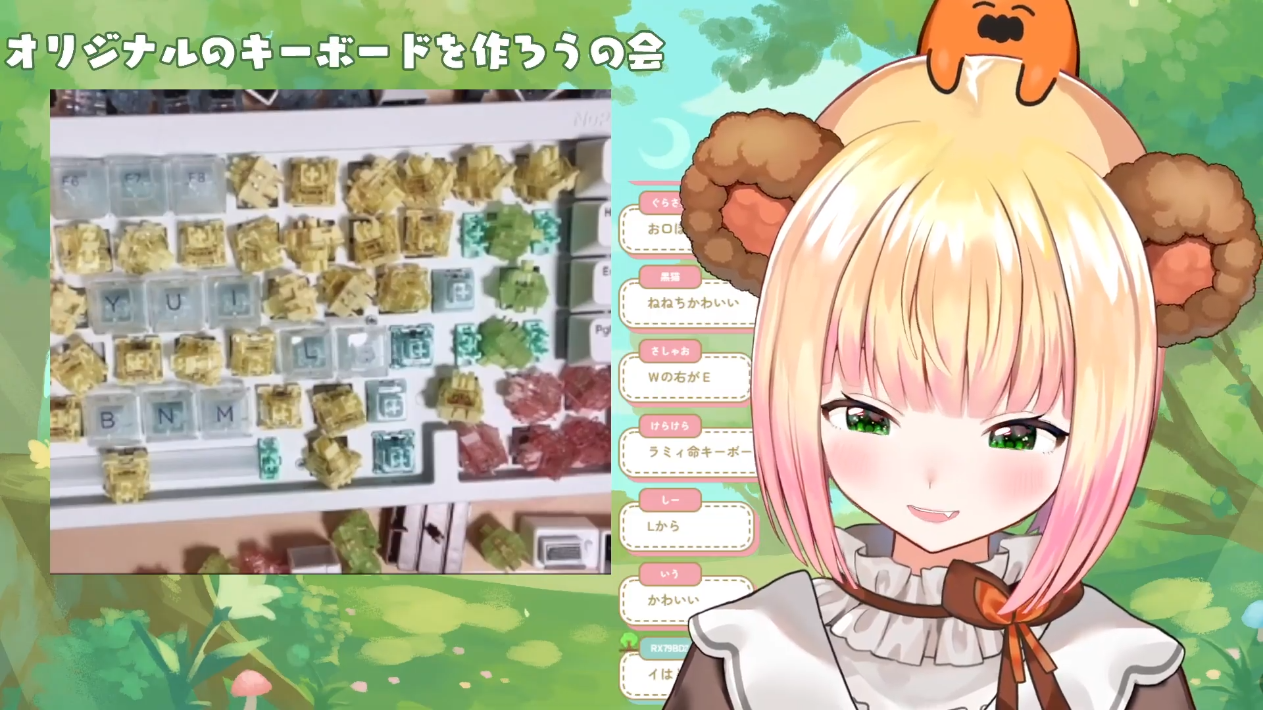
どんどん手際よくキーキャップでレイアウトしていくのと、
そんな作業をしながらも、すんごいマニアックな会話をしているのが可愛いねねち。
ねねちのキーボードも【ラミィ】の文字が完成!!
フルキーボードならかなり文字を再現できそう。
そう、この文字を再現しようとか、色をって時に、
日本語配列のあのデカイエンターキーが非常に邪魔になってくる。

所で、こんな可愛いキーボードをカスタマイズしてるのに、雑談してる内容はもっとマニアックww
カエルを飼い始めたって、そのうちヘビでも飼うんじゃないだろうか?
あのししろ系ラーメンで、ヘビのことをうん◯うん◯って凄く言いたそうだったけど、
あの勢いじゃヘビとかの爬虫類や両生類を飼い始めるかもって思ってたら、
やっぱりというか当然の様にカエルをお迎えしてたねねちw

今回の配信は、ねねちが毒カエルの餌のことなんかを話しながら、
楽しそうにキーボードをカスタムしてるのが良かったですね。
結構やり慣れてるというか、選んだ軸もセンスよっ!

配信見ながら自分もAmazonでキーボードを買いそうになっちゃった。
やっぱ、キーボードはアルミケースのガスケットマウントが最高!!
※すでに10個以上あるのに・・・気分で使い分けてブログ書いてます。

という事で、ねねちの俺のラミィキーボードの完成!
スケルトンキーキャップだから、
LEDが光るとめちゃくちゃキレイで、部屋の明かりを落として、タイピングしたくなりますね。
つーことで、ねねちカラーのキーボード作ろうかな?
っていう人にお役に立てれたでしょうか?
アルミケースに高価なキーキャップとか買わなければ、
キースイッチは1個80円ぐらいと安いですし、
(30個2,400円なので、普通のキーボードなら60個から90個は必要)
キーボードの土台部分は、4,000円から8,000円も出せば、ベアボーンが購入できます。
オレンジ色とかのキーキャップは3,000円から5,000円ぐらいで、トータルで1万5,000円もあれば揃います!
あなたもカスタムキーボードはどうですか???
自作キーボードを作ってみた!【 カメラ枠 】
記事制作:ホロライブニュース




